Nguyên nhân phổ biến của lỗi phông chữ

Lỗi phông chữ thường do font không được cài đặt hoặc xung đột hệ thống. Ví dụ, khi làm việc với tài liệu tiếng Việt, font như Times New Roman có thể bị thay thế bởi font mặc định. Từ kinh nghiệm cá nhân, tôi từng gặp vấn đề này khi chuyển file từ máy khác.
Cách khắc phục lỗi phông chữ
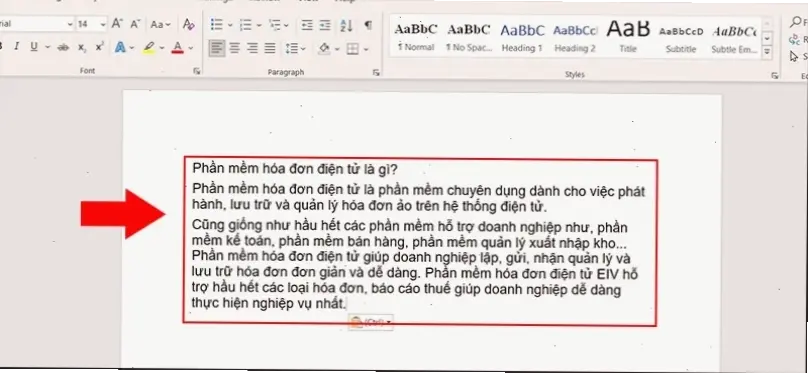
Để sửa lỗi, hãy kiểm tra và cài đặt font đúng cách. Bước đầu tiên là mở Word và kiểm tra phần thiết lập. Dưới đây là các bước chi tiết trong bảng dưới.
| Bước | Hành động | Lưu ý |
|---|---|---|
| 1 | Mở tài liệu và kiểm tra font trong tab Home. | Đảm bảo font được chọn đúng, ví dụ như Arial hoặc Verdana. |
| 2 | Nếu font không có, tải về từ trang Microsoft. | Truy cập support.microsoft.com để tải font chính thức. |
| 3 | Cài đặt font vào hệ thống qua Control Panel. | Chọn Fonts folder và thêm file mới để tránh xung đột. |
| 4 | Sử dụng tính năng "Embed Fonts" khi lưu file. | Giúp tài liệu giữ nguyên font khi chia sẻ với người khác. |
Mẹo thực tế: Luôn sao lưu tài liệu trước khi sửa để tránh mất dữ liệu. Từ kinh nghiệm, việc này đã cứu tôi khỏi lỗi lặp lại.
Mẹo thực tế và kinh nghiệm cá nhân
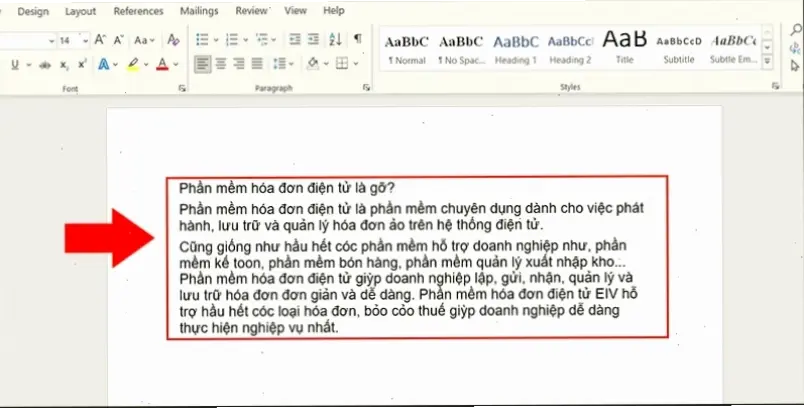
Dựa trên kinh nghiệm, hãy sử dụng công cụ "Font Substitution" trong Word để thay thế font tự động. Tôi từng sửa lỗi nhanh chóng bằng cách này khi làm báo cáo. Lời khuyên chung: Cập nhật Word lên phiên bản mới nhất để giảm rủi ro.
Lời khuyên chung và nguồn uy tín
Để đảm bảo tính chính xác, tham khảo hướng dẫn từ Microsoft tại support.microsoft.com. Tài liệu này cung cấp thông tin chuyên sâu về font. Tránh sử dụng font không rõ nguồn để ngăn lỗi phát sinh.
Kết luận
Việc sửa lỗi phông chữ trong Word không phức tạp nếu theo các bước rõ ràng. Áp dụng kinh nghiệm này sẽ giúp bạn làm việc hiệu quả hơn. Hãy thử ngay để tránh vấn đề lặp lại.
>>> Xem thêm: Hướng dẫn chia đôi màn hình laptop: Thử ngay!

